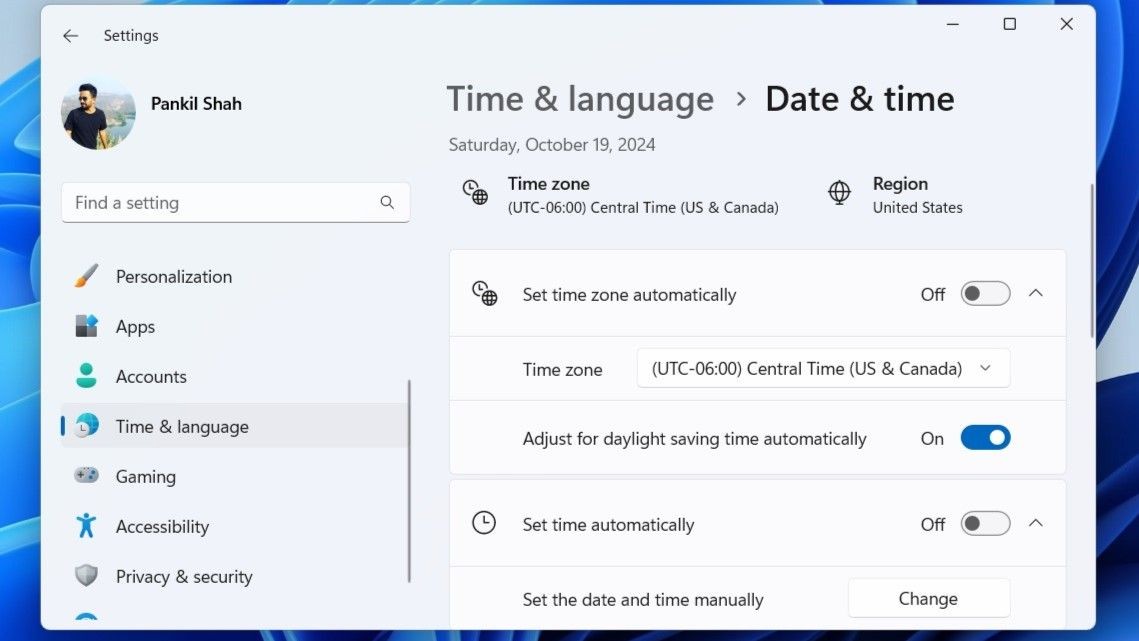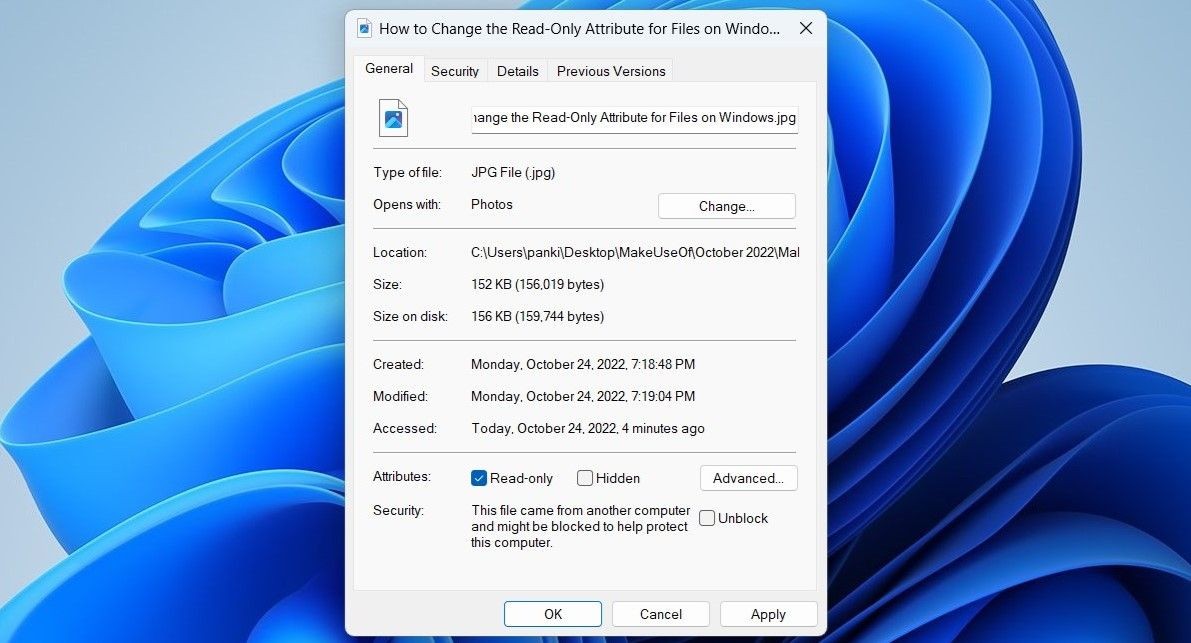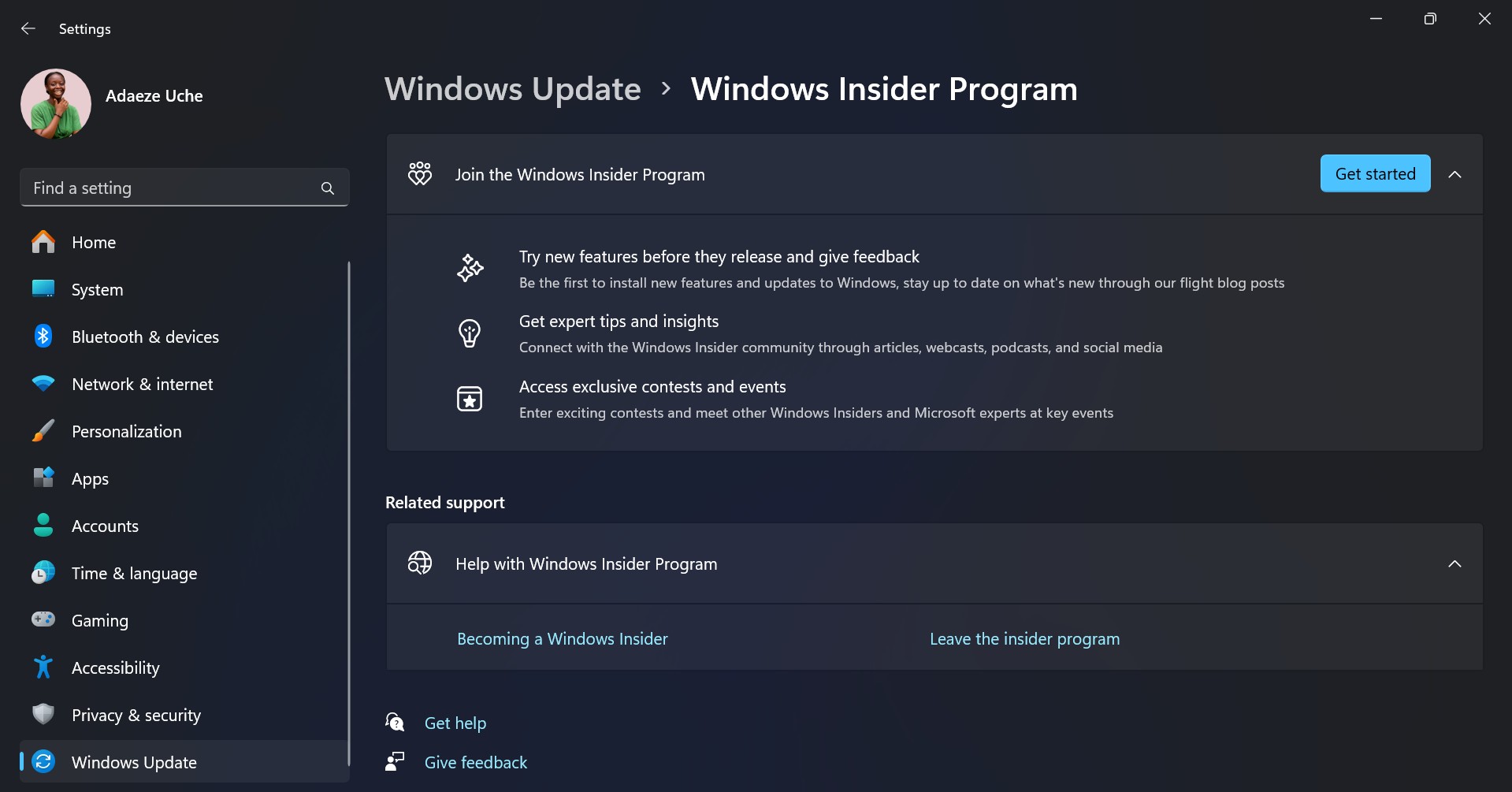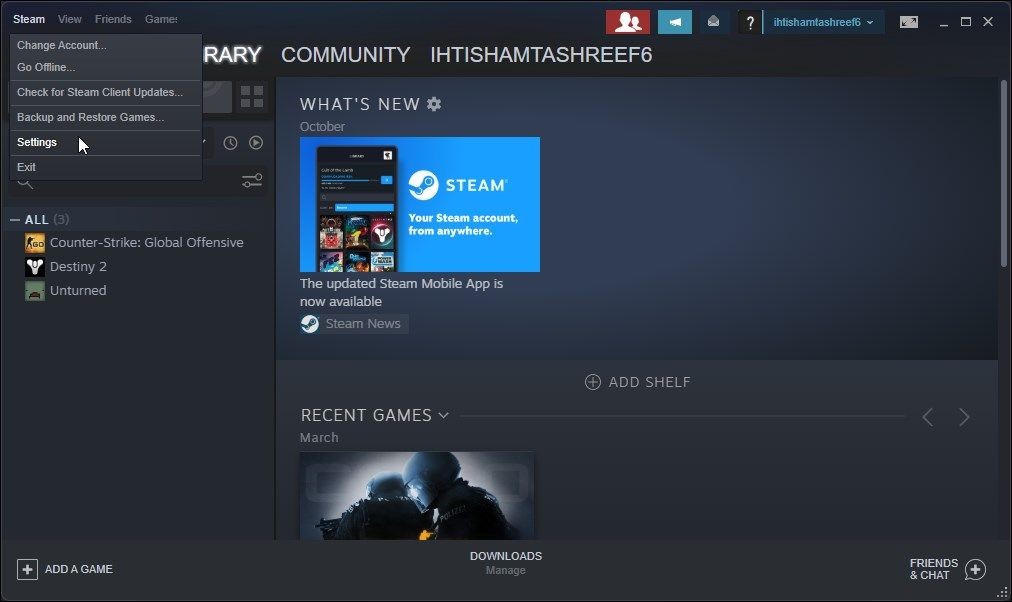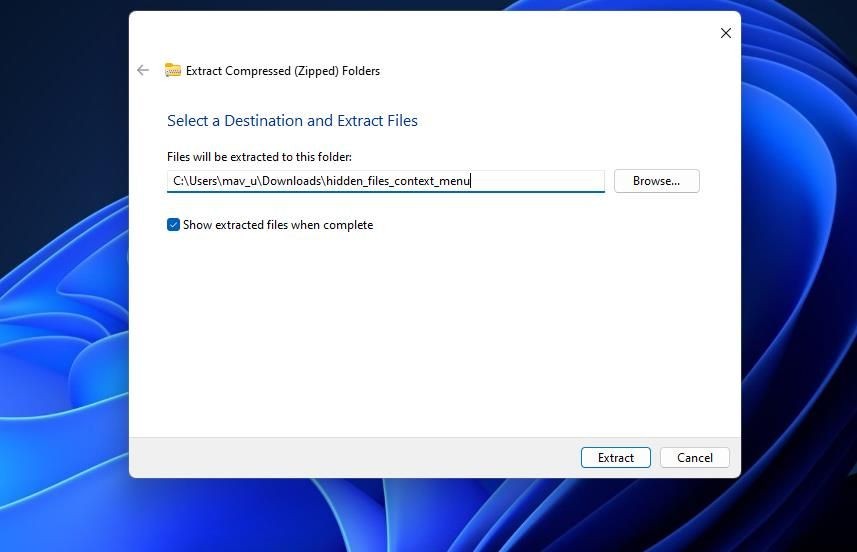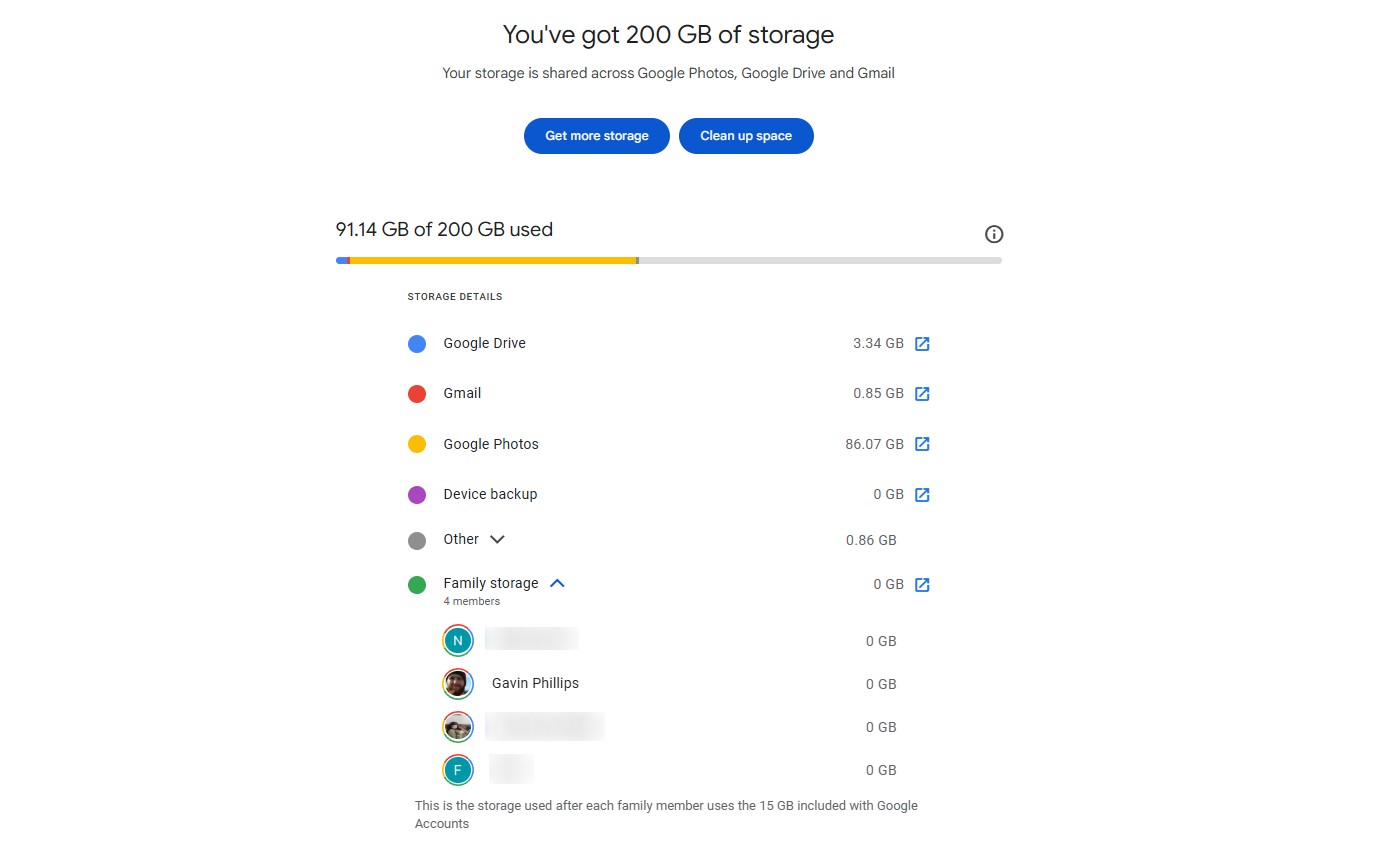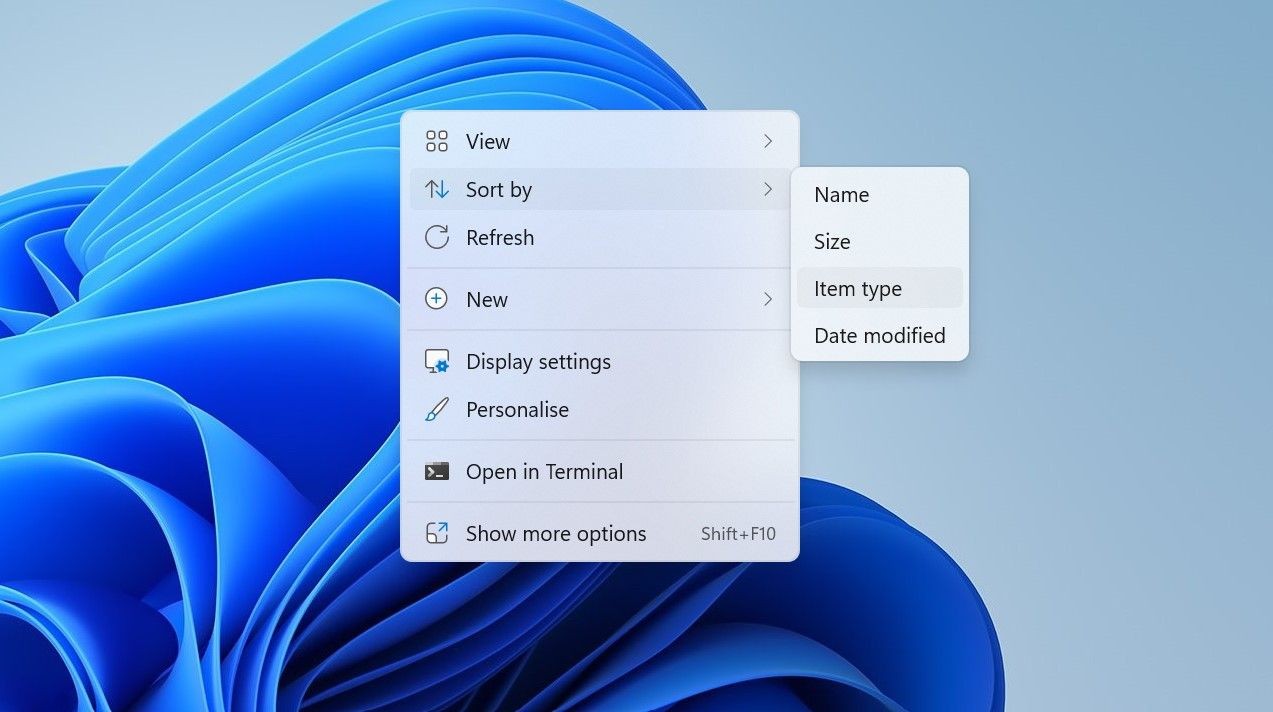Contents
- Dịch Vụ Chống Phần Mềm Độc Hại Là Gì?
- Có Nên Vô Hiệu Hóa Dịch Vụ Chống Phần Mềm Độc Hại Không?
- Cách Vô Hiệu Hóa Dịch Vụ Chống Phần Mềm Độc Hại
- Phương Pháp 1: Vô Hiệu Hóa Bảo Vệ Thời Gian Thực
- Phương Pháp 2: Tắt Dịch Vụ Chống Phần Mềm Độc Hại Thông Qua Registry Editor
- Có Nên Dựa Vào Windows Security Cho Windows 10 và 11 Không?
Nếu bạn thường xuyên theo dõi Task Manager, bạn có thể đã chú ý đến quá trình Dịch Vụ Chống Phần Mềm Độc Hại (Antimalware Service Executable) đang hoạt động. Đây là một phần quan trọng của Windows Security (trước đây gọi là “Microsoft Defender”) và giúp bảo vệ hệ thống của bạn khỏi phần mềm độc hại. Tuy nhiên, nhiều người dùng lựa chọn vô hiệu hóa dịch vụ này do nó tiêu tốn nhiều tài nguyên hệ thống. Trong bài viết này, chúng ta sẽ tìm hiểu về tầm quan trọng của Dịch Vụ Chống Phần Mềm Độc Hại và cách vô hiệu hóa nó nếu cần thiết.
Dịch Vụ Chống Phần Mềm Độc Hại Là Gì?
Windows Security, trước đây là Microsoft Defender, là phần mềm diệt virus đáng tin cậy đi kèm với Windows 10 và 11. Dịch Vụ Chống Phần Mềm Độc Hại, thường xuất hiện trong Task Manager dưới tên MsMpEng.exe, là một thành phần cốt lõi của Windows Security.
Dịch vụ này giúp đảm bảo máy tính của bạn luôn được bảo vệ khỏi virus, sâu máy tính và các phần mềm độc hại khác bằng cách liên tục quét các tệp và chương trình trên máy tính của bạn. Nếu Dịch Vụ Chống Phần Mềm Độc Hại phát hiện ra một tệp hoặc chương trình độc hại, nó sẽ ngay lập tức xóa hoặc cách ly các tệp bị ảnh hưởng.
Có Nên Vô Hiệu Hóa Dịch Vụ Chống Phần Mềm Độc Hại Không?
Với tầm quan trọng của Dịch Vụ Chống Phần Mềm Độc Hại trong việc bảo vệ máy tính của bạn, bạn có thể tự hỏi tại sao lại cần vô hiệu hóa nó.
Nếu bạn không cài đặt phần mềm diệt virus của bên thứ ba, Windows Security sẽ là lá chắn duy nhất bảo vệ bạn khỏi phần mềm độc hại có hại. Khi không có phần mềm diệt virus của bên thứ ba, Dịch Vụ Chống Phần Mềm Độc Hại sẽ tự động kích hoạt và bắt đầu bảo vệ máy tính của bạn như một phần của Windows Security.
Lý tưởng nhất, bạn không nên tắt quá trình Dịch Vụ Chống Phần Mềm Độc Hại. Tuy nhiên, nếu bạn đã cài đặt phần mềm diệt virus đáng tin cậy của bên thứ ba và Dịch Vụ Chống Phần Mềm Độc Hại vẫn tiêu tốn nhiều RAM hoặc CPU, việc vô hiệu hóa nó có thể là một lựa chọn hợp lý.
Cách Vô Hiệu Hóa Dịch Vụ Chống Phần Mềm Độc Hại
Có một số cách khác nhau để vô hiệu hóa Dịch Vụ Chống Phần Mềm Độc Hại, tùy thuộc vào tình trạng hiệu suất của hệ thống bạn.
Phương Pháp 1: Vô Hiệu Hóa Bảo Vệ Thời Gian Thực
Nếu bạn thấy quá trình Dịch Vụ Chống Phần Mềm Độc Hại tiêu tốn nhiều tài nguyên hệ thống trong một số trường hợp, bạn có thể tạm thời vô hiệu hóa bảo vệ thời gian thực thông qua Windows Security:
- Mở menu Start, tìm kiếm Windows Security và chọn kết quả phù hợp nhất.
- Điều hướng đến Virus & threat protection từ thanh bên.
- Tìm Virus & threat protection settings, sau đó nhấp vào Manage settings bên dưới.
- Tắt nút gạt Real-time protection sang vị trí Off.
Bảo vệ thời gian thực sẽ được Windows Security tự động bật lại sau một thời gian.
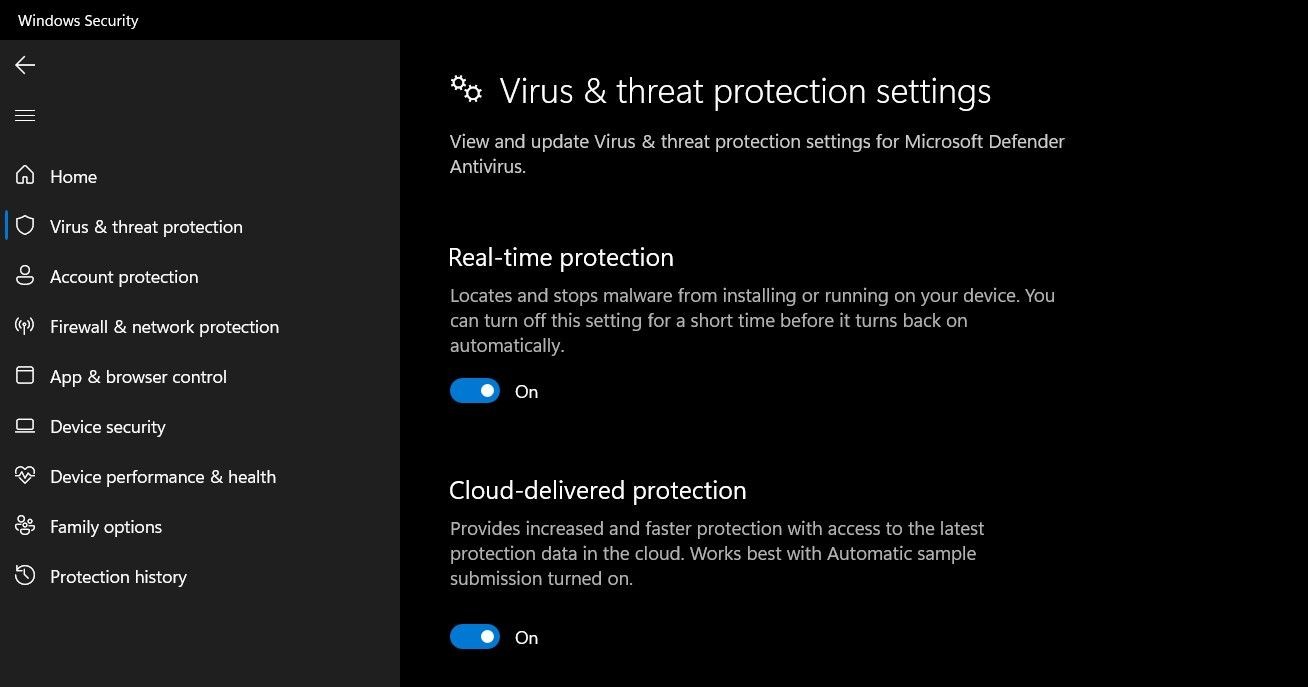 Tắt bảo vệ thời gian thực trên Windows Security
Tắt bảo vệ thời gian thực trên Windows Security
Phương Pháp 2: Tắt Dịch Vụ Chống Phần Mềm Độc Hại Thông Qua Registry Editor
Đối với người dùng tìm kiếm giải pháp lâu dài để vô hiệu hóa Dịch Vụ Chống Phần Mềm Độc Hại, bạn sẽ cần vô hiệu hóa Windows Security từ Registry Editor.
Nếu bạn không có phần mềm diệt virus của bên thứ ba, việc vô hiệu hóa Windows Security sẽ để hệ thống của bạn dễ bị tấn công bởi phần mềm độc hại.
Để vô hiệu hóa Dịch Vụ Chống Phần Mềm Độc Hại từ Registry Editor:
- Tìm kiếm Registry Editor từ menu Start và khởi chạy nó.
- Điều hướng đến HKEY_LOCAL_MACHINE > SOFTWARE > Microsoft > Windows Defender từ thanh bên.
- Nhấp chuột phải vào thư mục Windows Defender và chọn New > DWORD (32-bit) Value.
- Nhập DisableAntiSpyware vào trường Value name và 1 vào trường Value data.
- Nhấn OK để lưu thay đổi và khởi động lại hệ thống để thay đổi có hiệu lực.
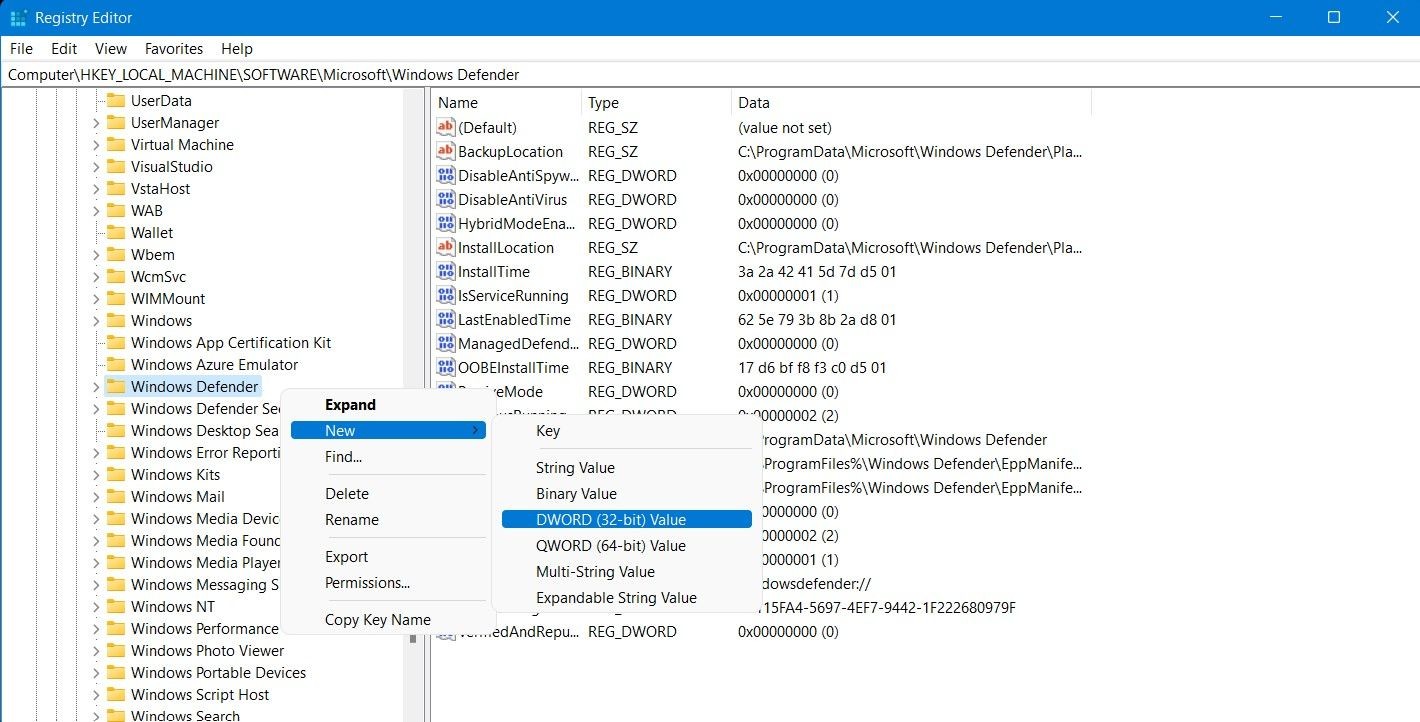 Chỉnh sửa Registry để tắt Windows Defender
Chỉnh sửa Registry để tắt Windows Defender
-
Dịch Vụ Chống Phần Mềm Độc Hại có an toàn để vô hiệu hóa không?
- Nếu bạn có phần mềm diệt virus của bên thứ ba đáng tin cậy, việc vô hiệu hóa Dịch Vụ Chống Phần Mềm Độc Hại có thể an toàn. Tuy nhiên, nếu không, bạn nên giữ nó bật để bảo vệ hệ thống.
-
Có cách nào khác để giảm tài nguyên hệ thống mà Dịch Vụ Chống Phần Mềm Độc Hại tiêu tốn không?
- Bạn có thể thử tạm thời tắt bảo vệ thời gian thực hoặc điều chỉnh cài đặt quét trong Windows Security để giảm tài nguyên hệ thống.
-
Windows Security có đủ để bảo vệ máy tính của tôi không?
- Windows Security đã được cải thiện đáng kể và có thể bảo vệ máy tính của bạn khỏi nhiều loại phần mềm độc hại. Tuy nhiên, việc sử dụng thêm phần mềm diệt virus của bên thứ ba có thể cung cấp lớp bảo vệ bổ sung.
-
Tôi nên làm gì nếu Dịch Vụ Chống Phần Mềm Độc Hại gây ra vấn đề về hiệu suất?
- Hãy thử tắt bảo vệ thời gian thực tạm thời hoặc điều chỉnh cài đặt quét. Nếu vấn đề vẫn tiếp diễn, bạn có thể xem xét vô hiệu hóa Dịch Vụ Chống Phần Mềm Độc Hại nếu bạn có phần mềm diệt virus khác.
-
Làm thế nào để kiểm tra xem Dịch Vụ Chống Phần Mềm Độc Hại có đang hoạt động không?
- Bạn có thể kiểm tra trong Task Manager bằng cách tìm kiếm quá trình MsMpEng.exe. Nếu nó đang chạy, Dịch Vụ Chống Phần Mềm Độc Hại đang hoạt động.
-
Có nên cập nhật Windows Security thường xuyên không?
- Có, việc cập nhật Windows Security thường xuyên là rất quan trọng để đảm bảo bạn có các bản vá bảo mật mới nhất và khả năng phát hiện phần mềm độc hại được cải thiện.
-
Làm thế nào để khôi phục Dịch Vụ Chống Phần Mềm Độc Hại sau khi vô hiệu hóa?
- Để khôi phục, bạn chỉ cần xóa giá trị DisableAntiSpyware từ Registry Editor hoặc bật lại bảo vệ thời gian thực trong Windows Security.
Để tìm hiểu thêm về các tính năng khác của Tạp Chí Mobile, hãy truy cập trang chủ của chúng tôi. Nếu bạn quan tâm đến các bài viết khác về Hệ điều hành Windows, hãy truy cập đây.
Nguồn tham khảo:
- MakeUseOf
- Microsoft Support
Có Nên Dựa Vào Windows Security Cho Windows 10 và 11 Không?
Nhiều người dùng lựa chọn sử dụng phần mềm diệt virus của bên thứ ba trên Windows 10 hoặc 11, nhưng Windows Security đã có những cải tiến đáng kể trong vài năm qua. Không chỉ là một gói phần mềm diệt virus hoàn chỉnh, Windows Security còn miễn phí và được cài đặt sẵn trên Windows.